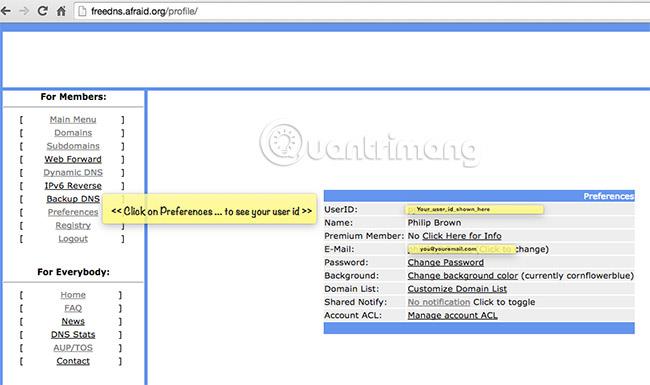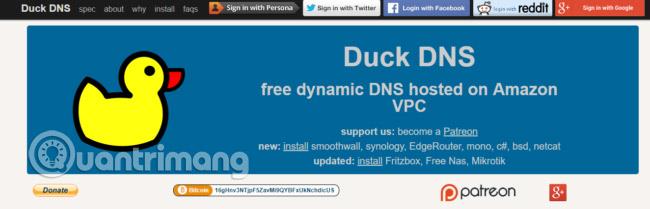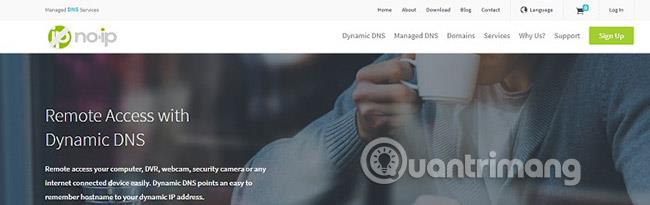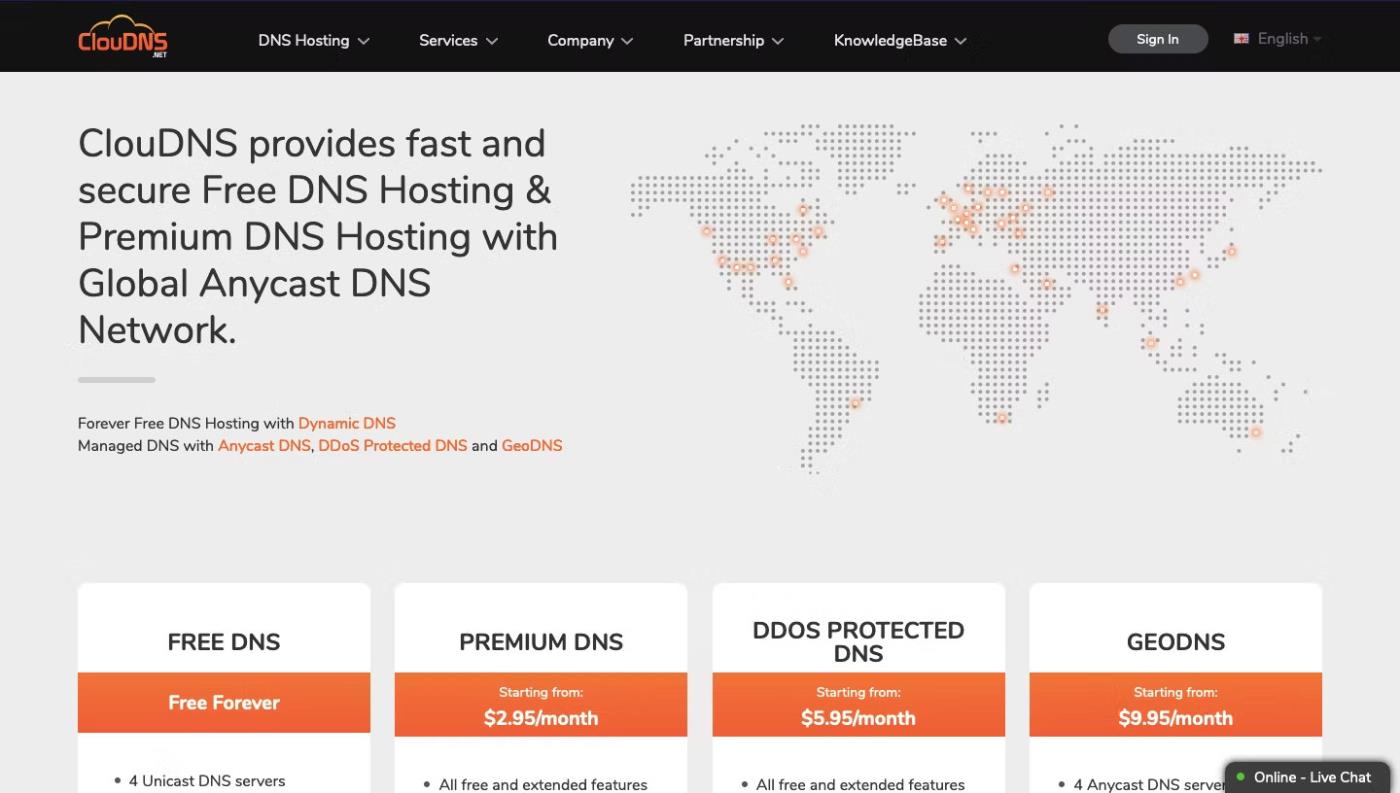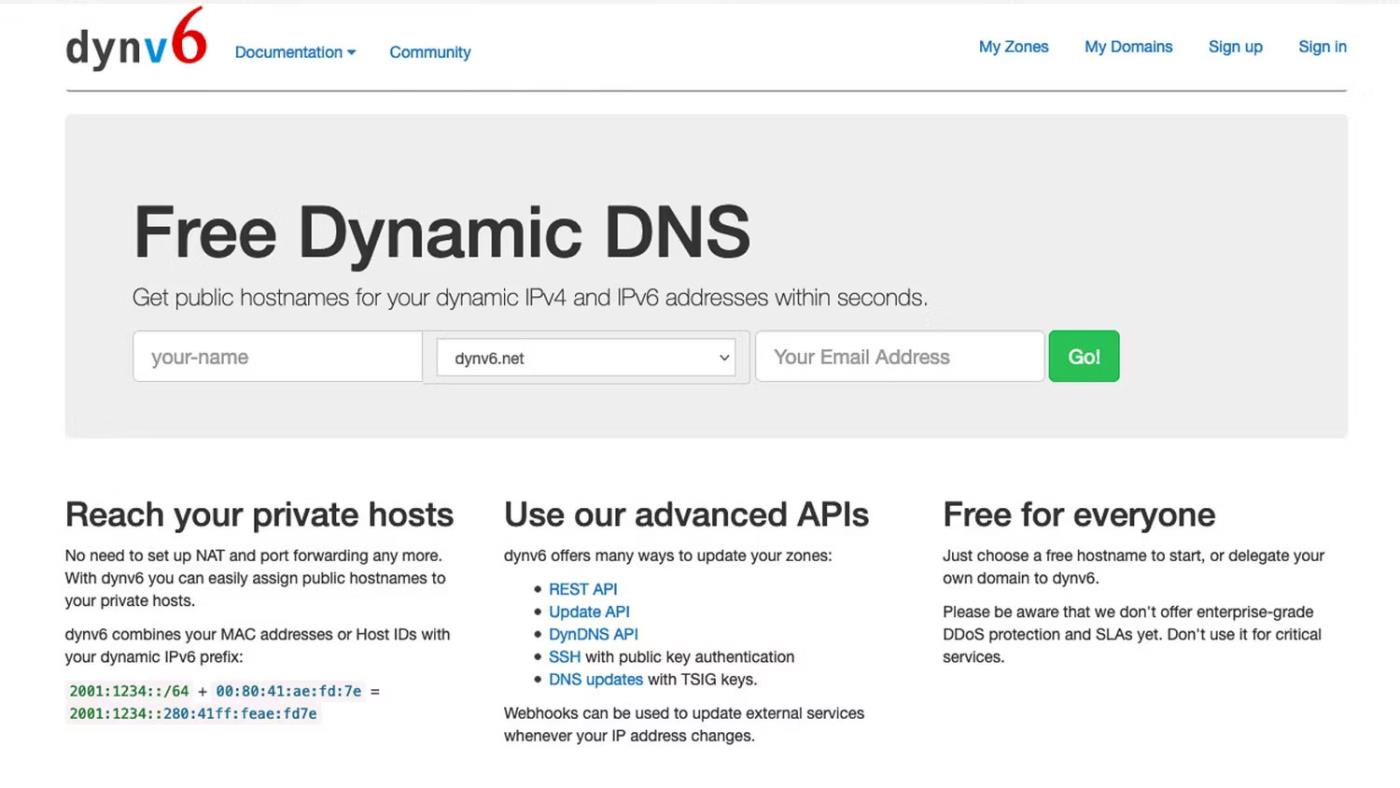Το Dynamic DNS (Dynamic DNS, DDNS ή DynDNS) είναι μια υπηρεσία για την αντιστοίχιση ονομάτων τομέα Διαδικτύου σε υπολογιστή με δυναμική διεύθυνση IP. Οι περισσότεροι υπολογιστές συνδέονται στο δρομολογητή μέσω DHCP , που σημαίνει ότι ο δρομολογητής εκχωρεί τυχαία μια διεύθυνση IP στον υπολογιστή. Αυτό σημαίνει επίσης ότι η διεύθυνση IP του υπολογιστή αλλάζει συνεχώς και αυτό καθιστά δύσκολη τη σύνδεση από έξω. Το Dynamic DNS επιλύει αυτό το πρόβλημα ενημερώνοντας συνεχώς την υπηρεσία DNS με τις πιο πρόσφατες διευθύνσεις IP .
Αν θέλετε να εκτελέσετε ένα οικιακό δίκτυο, εδώ είναι μερικοί από τους καλύτερους δωρεάν παρόχους Dynamic DNS που μπορείτε να χρησιμοποιήσετε.
Ποια είναι η καλύτερη δωρεάν υπηρεσία Dynamic DNS;

Σε αντίθεση με το Securepoint DynDNS, το Dynu δεν είναι εντελώς δωρεάν. Προσφέρει μια δωρεάν έκδοση και μια άλλη επί πληρωμή έκδοση. Η πληρωμένη έκδοση έχει ορισμένες πρόσθετες δυνατότητες. Ωστόσο, η δωρεάν έκδοση θα παρέχει αξιόπιστο χρόνο λειτουργίας DNS, μέσω αρκετών διακομιστών που βρίσκονται σε όλο τον κόσμο. Αυτό είναι σημαντικό γιατί σημαίνει ότι ακόμη και τομείς ανώτατου επιπέδου θα λειτουργούν, ανεξάρτητα από τη χώρα στην οποία ανήκουν.
Οι χρήστες μπορούν να κάνουν λήψη του προγράμματος-πελάτη DDNS δωρεάν, το οποίο θα εκτελείται στο παρασκήνιο και θα ενημερώνει αυτόματα τις εγγραφές DNS όταν αλλάξει η διεύθυνση IP του χρήστη. Με τη δωρεάν έκδοση, όλες οι υπηρεσίες είναι διαθέσιμες μόνο για έναν υποτομέα. Αυτές οι υπηρεσίες περιλαμβάνουν υπηρεσίες email, εγγραφή τομέα και πιστοποιητικά SSL . Με την πληρωμένη έκδοση, οι χρήστες μπορούν να χρησιμοποιήσουν όλες τις παραπάνω υπηρεσίες για απεριόριστο αριθμό υποτομέων.
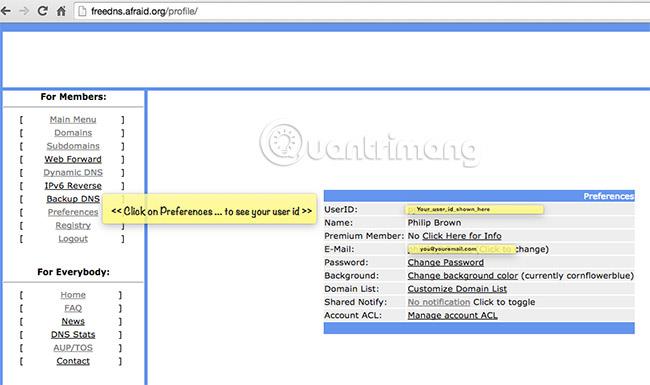
Το όνομα μπορεί να ακούγεται λίγο αστείο, αλλά μη διστάσετε να δοκιμάσετε αυτή τη δυναμική υπηρεσία DNS! Το Afraid.org προσφέρει επίσης διαφορετικούς τύπους δωρεάν φιλοξενίας. Αυτός ο πάροχος έχει μια απεριόριστη λίστα χαρακτηριστικών που περιλαμβάνει:
- Δωρεάν DNS, δυναμικό DNS, υπηρεσίες στατικού DNS.
- Δωρεάν φιλοξενία αντιγράφων ασφαλείας τομέα, υποτομέα και DNS, αντίστροφη φιλοξενία DNS IPv6 (προς τα εμπρός/πίσω). Το Reverse DNS είναι μόνο μια πτυχή της συμπεριφοράς του συστήματος ονομάτων τομέα (DNS). Η κύρια λειτουργία του είναι να μεταφράζει τις αριθμητικές διευθύνσεις ιστοσελίδων - διευθύνσεις IP, σε ονόματα domain/host names, σε πλήρη αντίθεση με τη διαδικασία DNS Forward.
- Δωρεάν ανακατεύθυνση URL (προώθηση ιστού).
- Διατίθενται υπηρεσίες επί πληρωμή για την αύξηση της χωρητικότητας του λογαριασμού.
- Απεριόριστος αριθμός τομέων ανά λογαριασμό.
- Τα κοινόχρηστα ονόματα κεντρικών υπολογιστών είναι δωρεάν.
Η διαδικασία δημιουργίας λογαριασμού στο Afraid.org είναι αρκετά απλή (συνήθως διαρκεί λιγότερο από 5 λεπτά για να ολοκληρωθεί). Μόλις δημιουργηθεί ένας λογαριασμός, η υπηρεσία τίθεται σε ισχύ αμέσως. Οι χρήστες μπορούν επίσης να επιλέξουν από πάνω από 90.000 τομείς. Το Afraid.org παρέχει υπηρεσίες ανακατεύθυνσης URL για όλους τους τομείς.
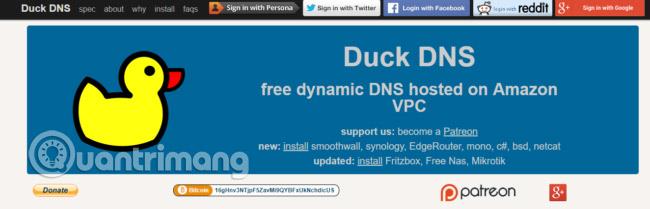
Ο πάροχος υπηρεσιών Dynamic DNS DuckDNS έχει δημιουργηθεί χρησιμοποιώντας την υποδομή της Amazon. Ο ιστότοπος είναι αρκετά απλός και ολόκληρο το σύστημα διευθύνεται από δύο μόνο μηχανικούς λογισμικού.
Ωστόσο, το σύστημα διαθέτει μεγάλο αριθμό γραπτών οδηγιών που βοηθούν στη ρύθμιση του DuckDNS σε πολλές πλατφόρμες. Αυτές οι πλατφόρμες περιλαμβάνουν macOS, Windows και Linux κ.λπ.
Κάθε λογαριασμός επιτρέπεται να έχει 4 υποτομείς στο Duckdns.org. Εάν θέλετε να έχετε περισσότερους υποτομείς, πρέπει να δωρίσετε κάποια χρήματα στην ομάδα ανάπτυξης.
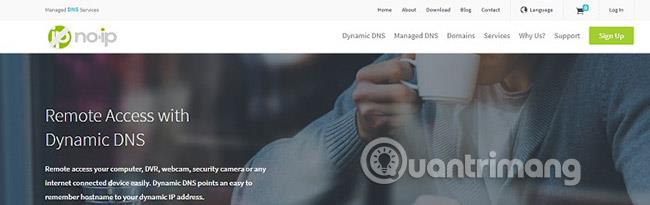
Αυτός ο πάροχος DDNS με έδρα τις ΗΠΑ προσφέρει ένα δωρεάν πρόγραμμα καθώς και δύο προγράμματα επί πληρωμή. Η δωρεάν έκδοση περιορίζεται σε 3 ονόματα κεντρικού υπολογιστή, περιορισμένο αριθμό τομέων και απαιτεί επιβεβαίωση λογαριασμού κάθε 30 ημέρες. Εάν οι λογαριασμοί δεν επιβεβαιωθούν, θα διαγραφούν αμέσως.
Η δωρεάν έκδοση θα έχει επίσης πολλές διαφημίσεις. Αντίθετα, η πληρωμένη έκδοση δεν έχει κανένα από τα προαναφερθέντα μειονεκτήματα.
Θα πρέπει να σημειωθεί ότι οι πάροχοι δωρεάν DDNS έχουν ορισμένους περιορισμούς, όπως να μην τους επιτρέπεται να επιλέξουν οποιαδήποτε διεύθυνση URL και ελπίζουμε ότι θα προωθηθεί στον διακομιστή σας. Αφού επιλέξει ένα όνομα κεντρικού υπολογιστή, ο χρήστης θα μπορεί να επιλέξει ένα όριο στους τομείς που επιτρέπεται να επιλεγούν. Αυτοί οι πάροχοι εξυπηρετούν τους χρήστες με τους πιο βασικούς τρόπους. Μερικοί από αυτούς τους δωρεάν παρόχους υπηρεσιών θα προσφέρουν περισσότερες επιλογές από άλλους ανταγωνιστές.
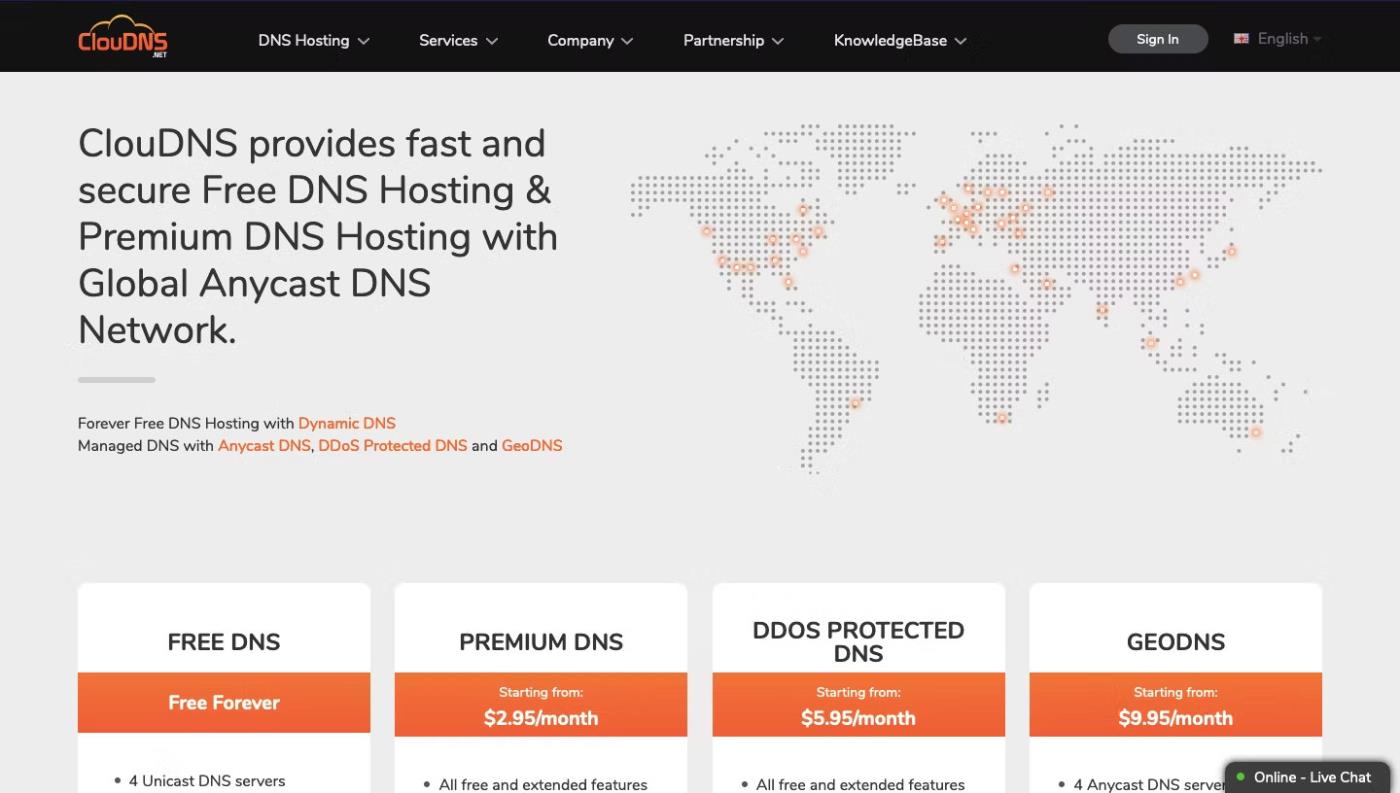
Ενώ η σελίδα CloudDNS σάς μεταφέρει αμέσως στις επιλογές σχεδίου της, αξίζει να λάβετε υπόψη τη δωρεάν υπηρεσία δυναμικού DNS. Θα δείτε τι έχει να προσφέρει ακριβώς στην πρώτη σελίδα – ένα εντελώς δωρεάν, ασφαλές δυναμικό DNS.
Μετά από μια γρήγορη δημιουργία λογαριασμού, ο πίνακας ελέγχου του ClouDNS παρέχει γρήγορη ανάλυση τομέων, φιλοξενίας DNS, προφίλ παρακολούθησης, πιστοποιητικών SSL και λογαριασμών Google Workspace. Για τη φιλοξενία DNS, μπορείτε να ελέγξετε γρήγορα από τους διαθέσιμους διακομιστές ονομάτων με διευθύνσεις IPv4 και IPv6.
Ως δωρεάν χρήστης, μπορείτε να διαχειριστείτε μία ζώνη DNS με την επιλογή προσθήκης 50 εγγραφών DNS. Με τις premium επιλογές του ClouDNS, υπάρχει μια δοκιμαστική επιλογή 30 ημερών για 2,95 $/μήνα, 4,95 $/μήνα και υπηρεσίες 14,95 $. Θα μπορείτε επίσης να λαμβάνετε μειωμένες τιμές όταν αγοράζετε πολύμηνες και ετήσιες συνδρομές.
Ανάλογα με τον αριθμό των ζωνών DNS, των εγγραφών και των προγραμμάτων προώθησης αλληλογραφίας, θα κλιμακωθούν κατάλληλα. Για τα προγράμματα premium μεσαίας και υψηλότερης τιμής, υπάρχουν επίσης απεριόριστα ερωτήματα DNS ανά μήνα. Ωστόσο, εάν έχετε περαιτέρω ερωτήσεις, μπορείτε να επικοινωνήσετε με την υποστήριξη μέσω συνομιλίας 24/7.
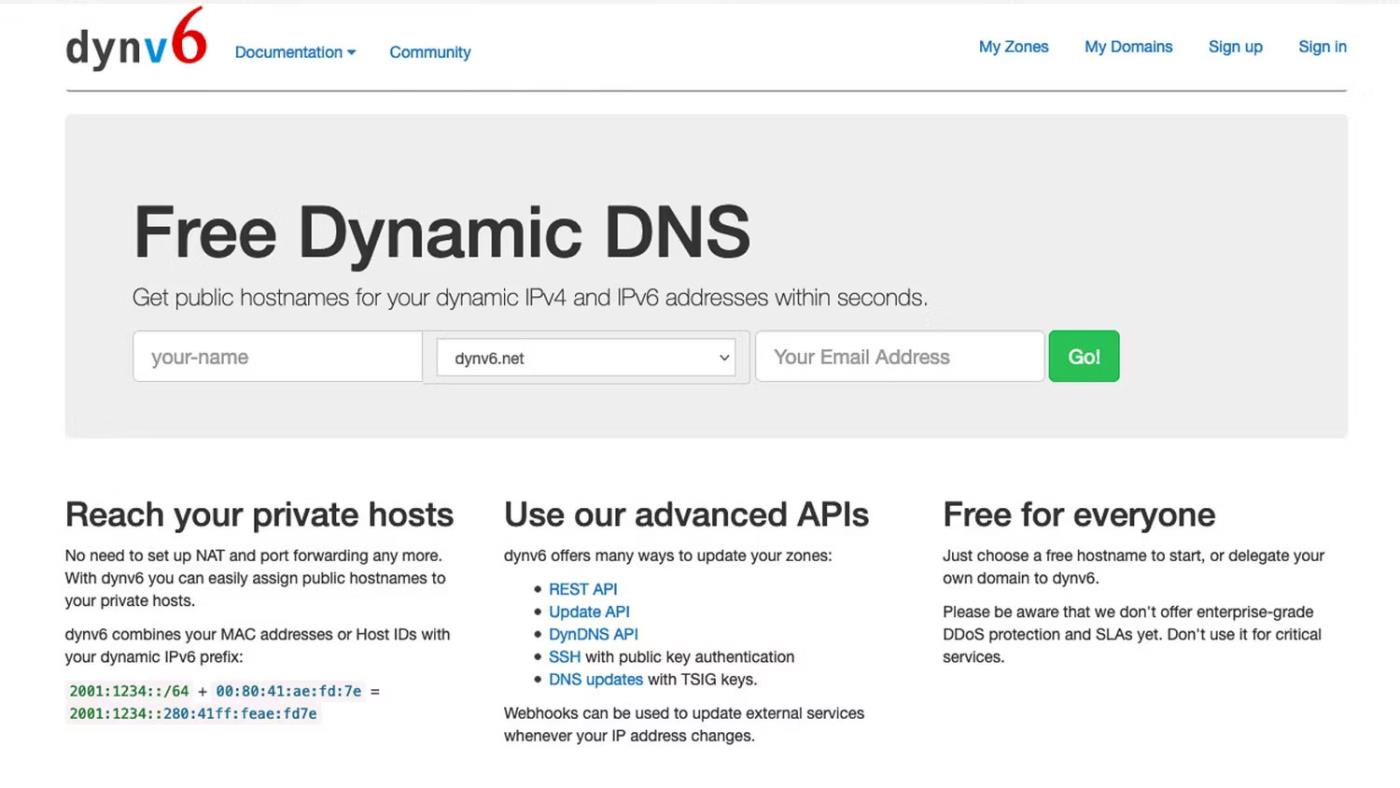
Μεταξύ των πολλών δωρεάν υπηρεσιών DDNS, το Dynv6 είναι μία από αυτές με την πιο άμεση λειτουργικότητα. Αφού εγγραφείτε και επιβεβαιώσετε το email σας, μπορείτε να ξεκινήσετε να δημιουργείτε τις δικές σας ζώνες. Αντί να ζητά από τους χρήστες επεξηγήσεις ή επιλογές συμμετοχής, το Dynv6 παρέχει οδηγίες εφαρμογής και API μόνο μετά τη δημιουργία της ζώνης.
Όπως και οι άλλες επιλογές, το Dynv6 υποστηρίζει διευθύνσεις IPv4 και IPv6. Ενώ μπορείτε να επιλέξετε 1 από τους 6 διαθέσιμους τομείς, υπάρχει επίσης η επιλογή να προσθέσετε τον εξουσιοδοτημένο τομέα σας στους διακομιστές ονομάτων του.
Για οποιεσδήποτε άλλες ερωτήσεις, επικοινωνήστε στην ενότητα κοινότητας του DynV6, αλλά οι απαντήσεις μπορούν να είναι και στα Αγγλικά και στα Γερμανικά.
Δείτε περισσότερα: